BlueStacks 없이 PC 및 Mac에서 Android 앱을 실행하는 상위 5가지 방법
스마트 폰은 전 세계 모든 시민의 삶과 통합되어 전 세계 커뮤니티를 습격한 기술의 직관입니다. 하지만 하루 종일 스마트폰을 사용하다 보면 모바일 화면 너머로 시선을 돌리고 싶지 않을 때가 있다. 이러한 상황은 일반적으로 사무실이나 발판에 앉아 있을 때 발생합니다. 스마트폰 화면을 들여다보는 것은 매우 비윤리적인 것으로 간주되어 무례한 행동을 조장하는 것으로 믿어집니다. 그러한 굴욕으로부터 자신을 구하기 위해 PC를 통해 Android 애플리케이션을 제어하기 위한 다양한 구제책이 제시됩니다. 이를 위해 커뮤니티는 에뮬레이터 사용 및 미러링 애플리케이션. 이러한 플랫폼은 사용하기에 매우 인색하다고 보고되었지만 선택할 수 있는 충분한 창이 제공되지 않습니다. 이 기사는 시장에서 사용 가능한 모든 솔루션을 대상으로 하며 이에 대한 답변을 제공하는 플랫폼 운영에 대한 자세한 가이드를 제공합니다. PC에서 Android 앱을 실행하는 방법.
1부. BlueStacks 에뮬레이터 없이 PC에서 Android 앱을 실행하려면 어떻게 해야 합니까?
에뮬레이터는 PC에서 Android 앱을 실행하는 즉각적인 솔루션으로 간주되었습니다. 많은 보고된 문제로 인해 많은 사용자가 목록에서 에뮬레이터를 제거하는 것을 선호합니다. BlueStacks 에뮬레이터와 같은 에뮬레이터를 사용하는 것을 좋아하지 않는다면 다음과 같이 다양한 솔루션을 사용할 수 있습니다.
1.1 MirrorGo(3단계 완료)
Wondershare MirrorGo 전화 화면을 큰 화면의 Windows 컴퓨터로 미러링하는 강력한 프로그램입니다. 또한 PC에서 전화 제어, 모바일 녹화 및 PC에 비디오 저장, 스크린샷 찍기, 클립보드 공유, PC에서 모바일 알림 관리 등을 할 수 있습니다.

Wondershare MirrorGo
안드로이드 기기를 컴퓨터에 미러링하세요!
- 플레이 모바일 게임 MirrorGo로 PC의 큰 화면에서
- 스토어 스크린 샷 전화에서 PC로 가져옵니다.
- 여러 개 보기 알림 전화를 들지 않고 동시에.
- 용도 안드로이드 애플 리케이션 전체 화면 경험을 위해 PC에서.
1 단계 : Android 기기를 PC에 연결합니다. ‘USB 사용’ 선택 항목에서 ‘파일 전송’을 선택합니다.

2 단계 : Android에서 USB 디버깅을 활성화합니다.

3 단계 : 컴퓨터가 전화 데이터에 액세스할 수 있도록 하려면 ‘확인’을 탭하세요. 그런 다음 마우스를 사용하여 제어하고 사용할 수 있습니다. 컴퓨터의 Android 앱.

1.2 크롬 확장 프로그램
이 메커니즘에는 단일 요구 사항, 즉 원활한 기능적 인터넷 연결이 있습니다. 데스크톱에서 플랫폼을 다운로드할 기분이 아닌 사용자는 단순히 크롬 확장 프로그램을 선택할 수 있습니다. Chrome 브라우저에 적절한 크롬 확장 프로그램을 추가하려면 다음 단계를 따라야 합니다.
1 단계 : 브라우저를 열고 ‘앱’ 섹션으로 이동합니다.
2 단계 : 브라우저의 ‘웹 스토어’에서 ‘Android Emulator’를 검색해야 합니다.
3 단계 : 목록에 확장을 추가하고 설정을 마칩니다.
1.3 멀티 부팅 OS
PC에서 듀얼 부팅 OS를 사용하면 PC에서 Android 애플리케이션을 제어할 수 있습니다. 이 기능은 상당히 광범위하지만 PC에서 Android 애플리케이션을 실행할 수 있는 매우 견고한 플랫폼을 구성하고 제공합니다. 이 기사에서는 이러한 목적을 위해 몇 가지 다중 부팅 OS를 고려하고 Windows OS와 함께 PC에서 전체 설정을 구성하고 Android 앱을 실행하는 방법에 대한 자세한 가이드를 제공하려고 합니다.
2부. Android Studio의 공식 Android 에뮬레이터
에뮬레이터와 함께 제공되는 불일치에 관계없이 일부 사용자는 쉬운 설정 및 인터페이스를 위해 여전히 에뮬레이터를 사용하는 것을 선호합니다. PC에서 Android 앱을 효율적으로 실행하는 데 효과적으로 사용할 수 있는 광범위한 에뮬레이터 목록이 시중에 나와 있습니다. 그러나 더 쉽고 편리하게 선택할 수 있도록 이 문서에서는 시장에서 찾을 수 있는 최고의 에뮬레이터를 대상으로 합니다. Android Studio의 공식 Android 에뮬레이터는 시장에서 최고의 에뮬레이터 중 하나입니다. PC에서 앱을 효과적으로 실행하기 위한 작동을 이해하려면 다음과 같은 단계를 살펴봐야 합니다.
1 단계 : Android Studio 플랫폼을 PC에 다운로드하여 설치하고 실행합니다.
2 단계 : 옵션에서 ‘구성’을 탭하고 드롭다운 메뉴에서 ‘AVD 관리자’를 선택합니다.
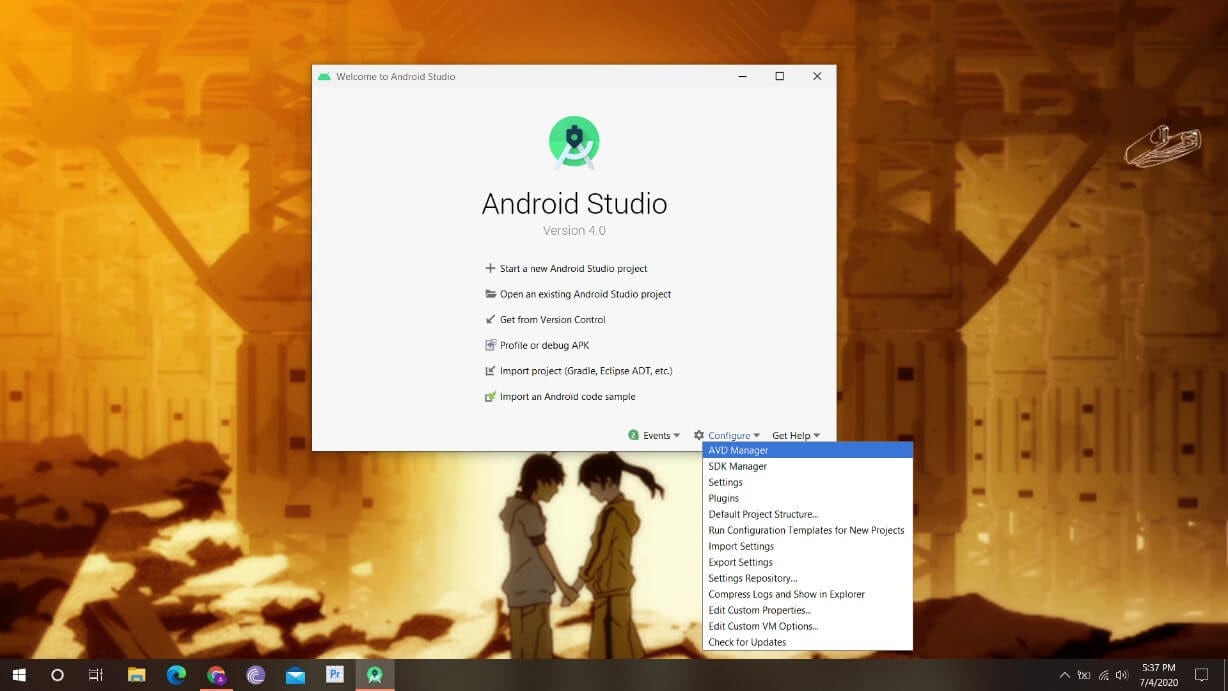
3 단계 : 새 창에서 ‘가상 장치 만들기’ 옵션을 선택합니다.
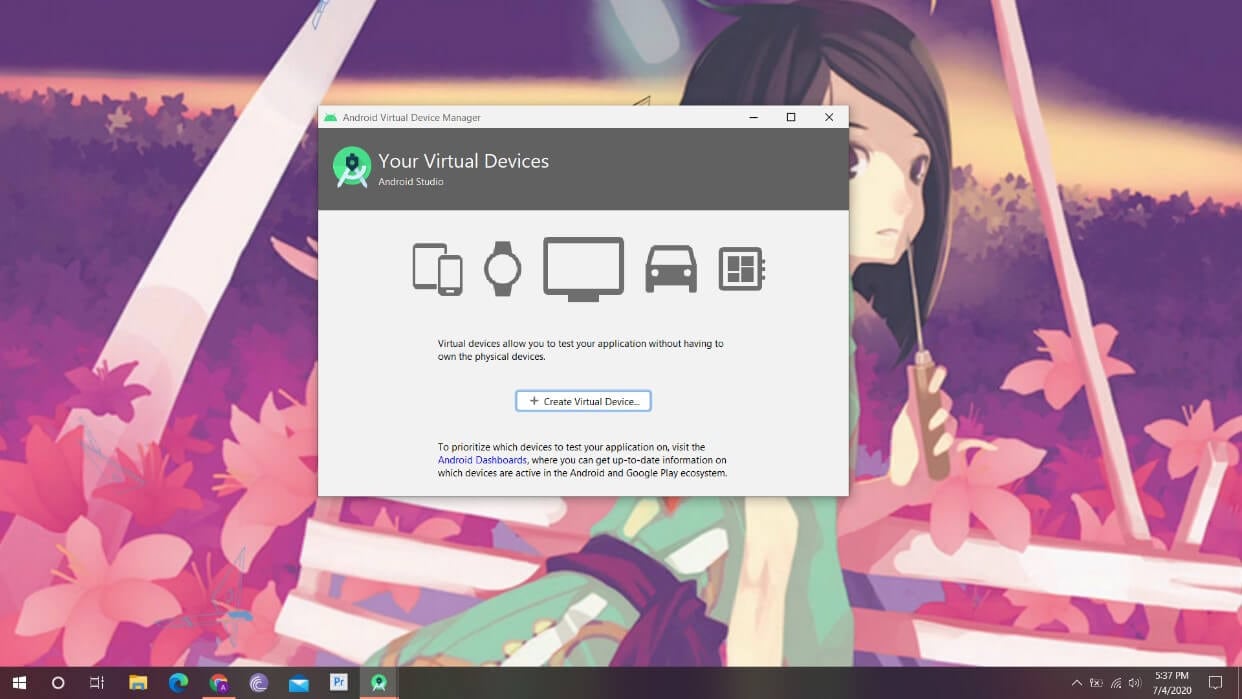
4 단계 : 목록에서 전화를 선택하고 진행해야 합니다. 그런 다음 적절한 Android 버전으로 제한합니다.
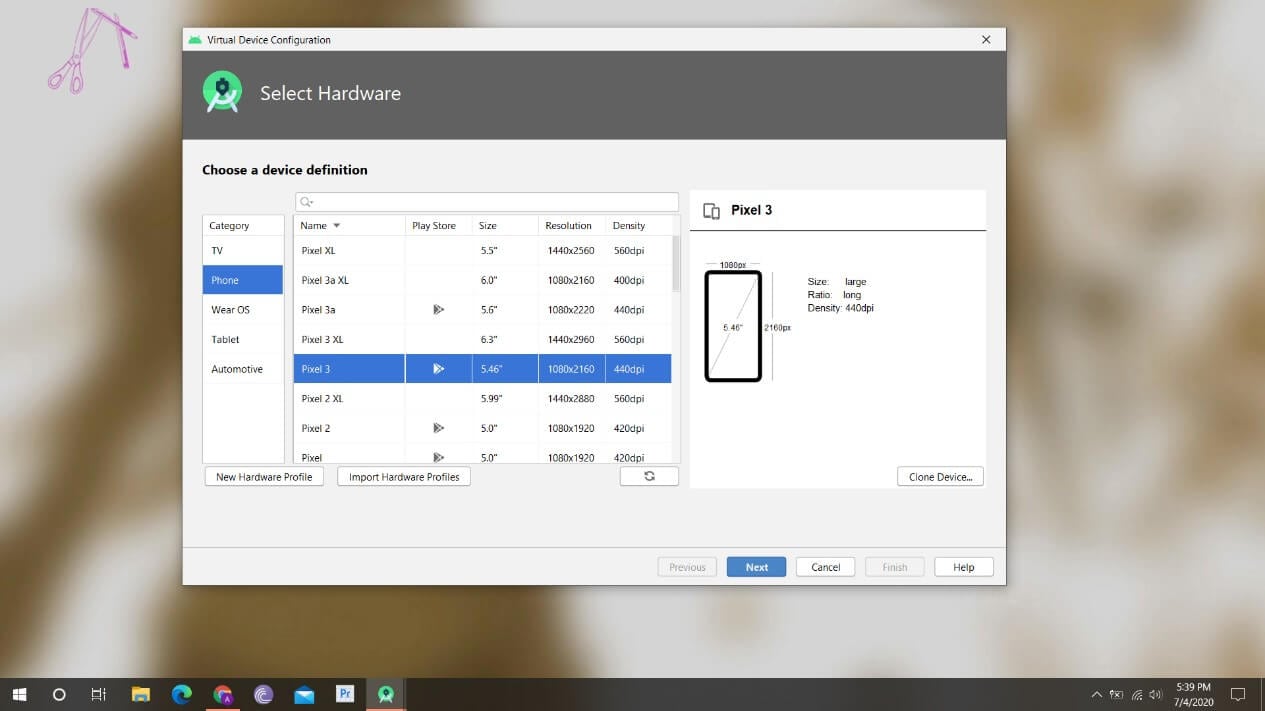
5 단계 : AVD는 측면의 ‘재생 버튼’에서 제어할 수 있는 생성합니다.
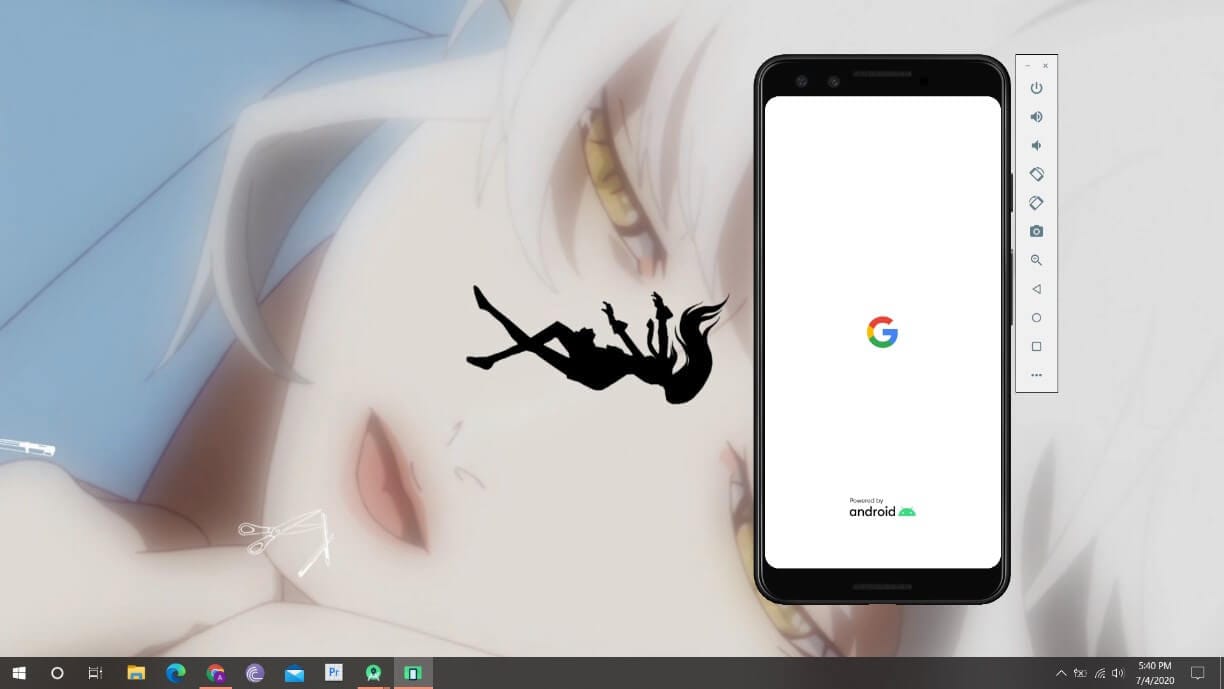
6 단계 : Google 자격 증명으로 로그인하고 쉽게 작동하십시오.
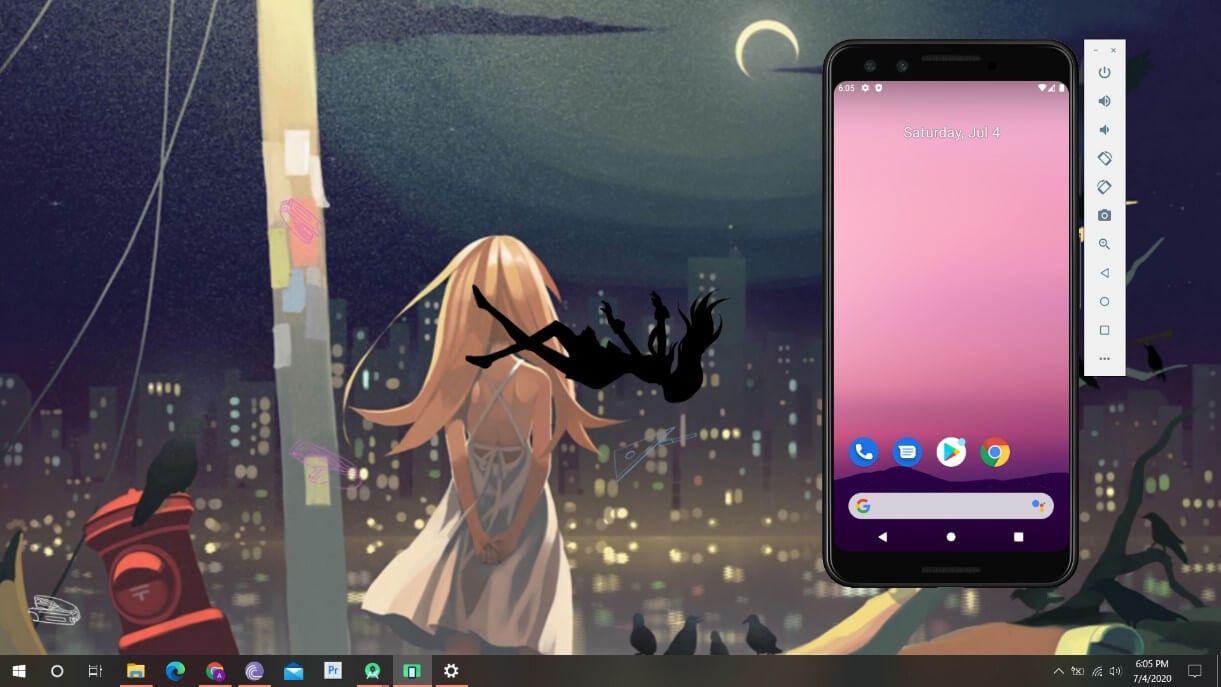
3부. 미뮤 플레이어
미뮤 플레이어는 PC에서 안드로이드 앱을 사용할 때 고려할 수 있는 또 다른 에뮬레이터입니다. 절차를 이해하려면 아래 제공된 단계를 따라야 합니다. Windows에서 Android 앱을 실행하는 방법 미뮤 플레이어를 사용하여
1 단계 : 인터넷에서 미뮤 플레이어를 다운로드하여 설치해야 합니다. 설치 후 플랫폼을 열고 진행합니다.
2 단계 : ‘설치’를 누르기 전에 ‘사용자 지정’을 클릭하여 몇 가지 설정을 구성합니다.
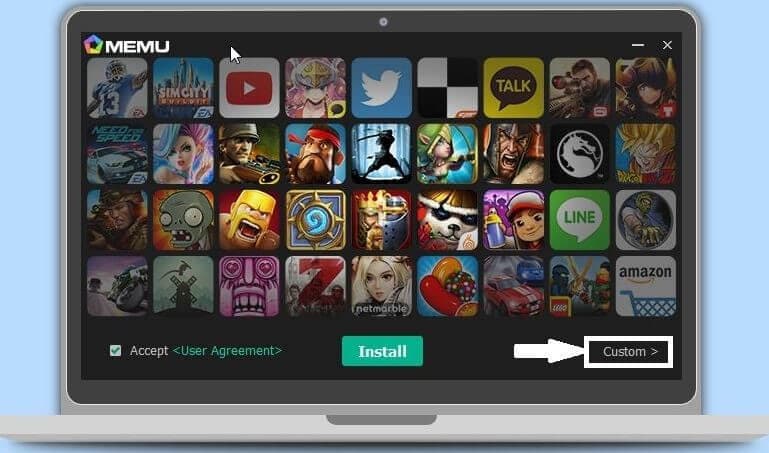
3 단계 : 모든 Android 앱의 설치 위치 디렉토리를 변경합니다. 이렇게 하면 필요한 더 많은 응용 프로그램을 설치할 수 있습니다.
4 단계 : ‘설치’를 누르고 완료되면 에뮬레이터를 시작하십시오.
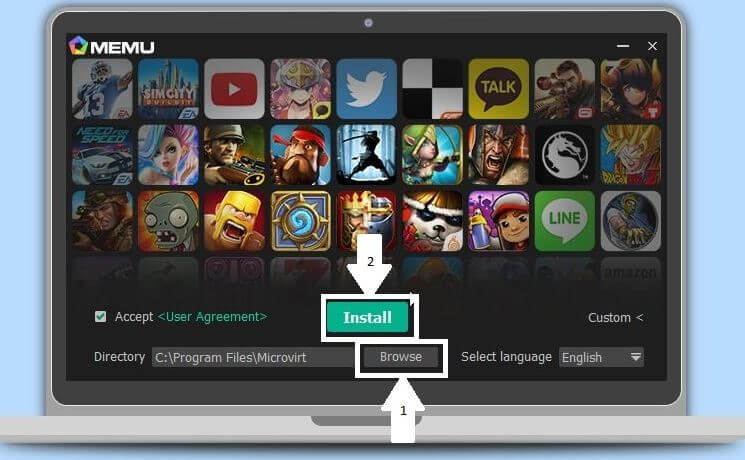
5 단계 : PC에 Android 앱을 설치하는 데 사용할 수 있는 미뮤 에뮬레이터가 성공적으로 설치되었습니다.
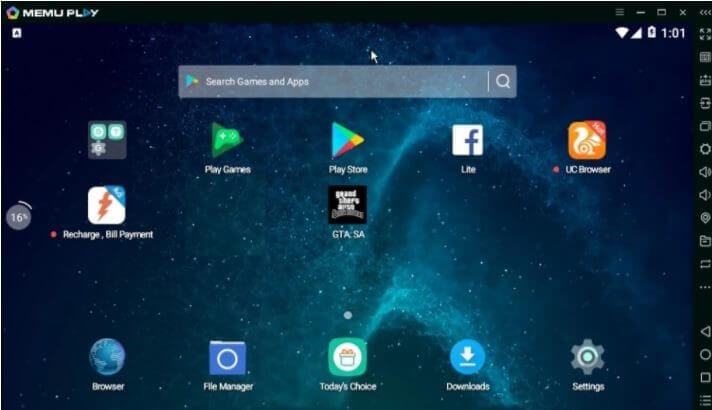
4부. 녹스 앱 플레이어
녹스 앱 플레이어를 사용하여 방법을 이해하는 것을 고려할 수 있습니다. Windows 10에서 Android 앱을 실행하는 방법 PC. 이 에뮬레이터에 대한 지식을 얻으려면 다음 단계를 따르십시오.
1 단계 : 공식 웹사이트에서 녹스 플레이어를 다운로드하여 PC에 성공적으로 설치하세요.
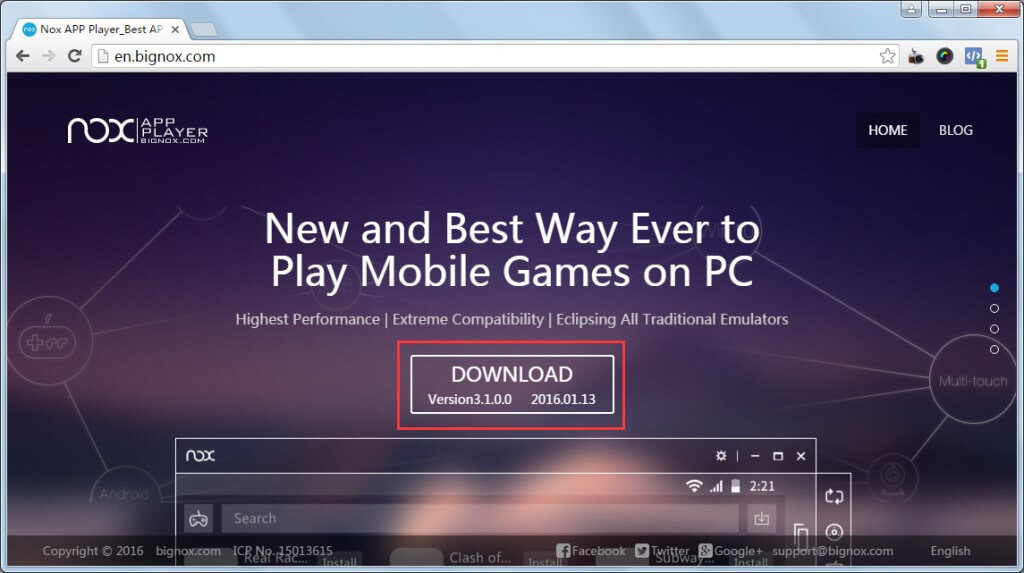
2 단계 : 설치가 끝나면 간단히 NOX 플레이어를 사용하여 시작해야 합니다.
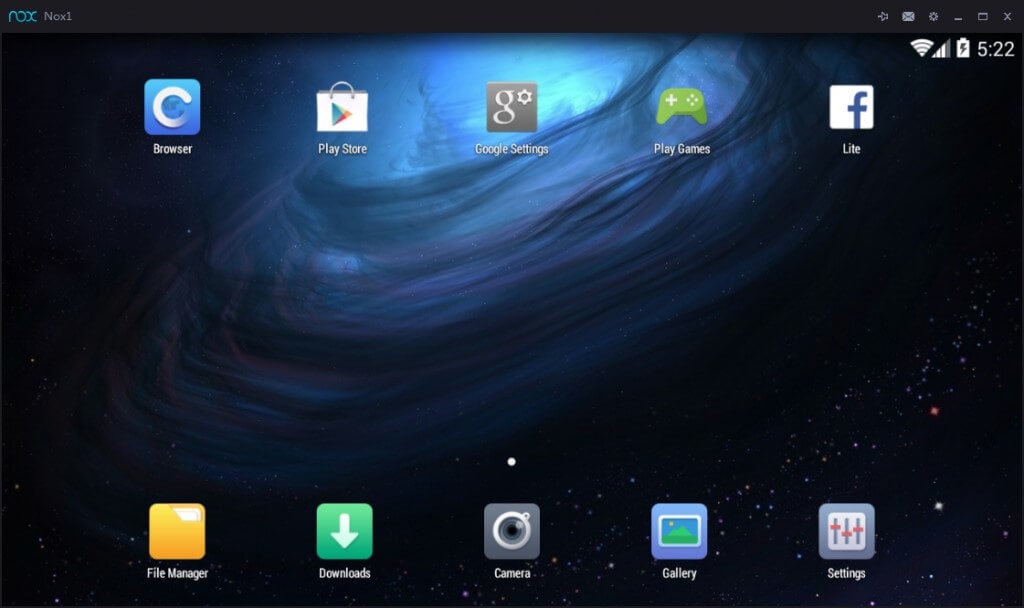
3 단계 : 내장된 Google Play 스토어를 사용하여 Google 자격 증명으로 로그인하고 원하는 Android 애플리케이션을 다운로드합니다.
파트 5. 리믹스
이 기사에서는 PC에서 Android 앱을 실행하기 위해 OS 내에서 다른 OS를 생성하기 위해 Multi-Boot OS를 사용하는 방법에 대해 설명했습니다. 시스템 내에서 다른 OS를 구축하면 스마트폰 없이도 PC에서 Android 앱을 강력하게 사용할 수 있습니다. remix는 PC 내에서 Remix OS를 구성하고 성공적으로 사용하는 데 도움이 되는 일련의 세부 단계를 따르는 인상적인 플랫폼 중 하나입니다.
1 단계 : 처음에는 PC에 Remix OS를 설치하기 위해 부트 스틱을 만드는 것이 중요합니다. 이를 위해 Remix OS는 부팅 가능한 장치를 만들기 위한 설치 도구를 제공합니다. 부팅 가능한 디스크를 생성하려면 Remix OS의 아카이브를 추출하고 ‘Remix OS for PC Installation’을 엽니다.
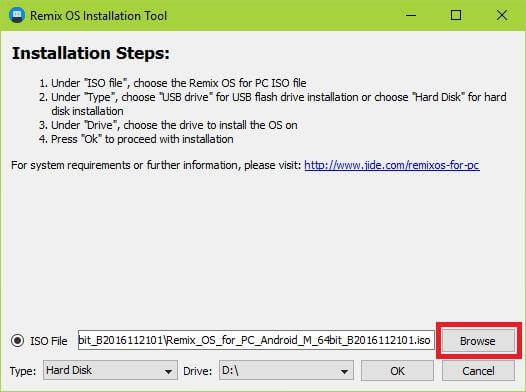
2 단계 : 다음 화면에서 ‘찾아보기’를 누르고 압축을 푼 폴더에서 .iso 파일을 찾습니다. 디자인하고 있는 휴대용 드라이브의 ‘Type’과 ‘Drive’를 선택하고 진행합니다.
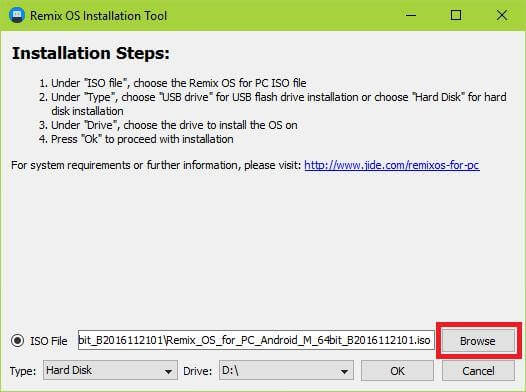
3 단계 : 데이터 저장에 적합한 시스템 크기를 선택하고 계속 진행합니다. 이 도구는 모든 파일을 복사하고 디스크 내에 부트로더를 추가합니다. 이제 휴대용 플래시 디스크에 Remix OS를 설치해야 합니다.
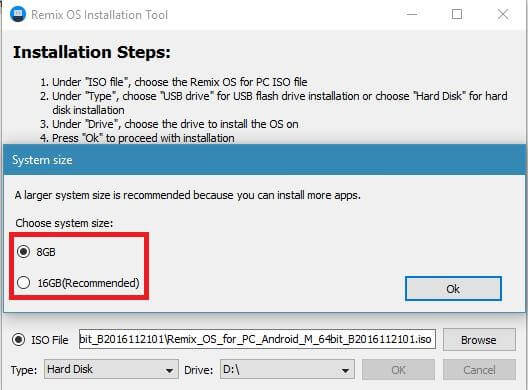
4 단계 : 디스크로 시스템을 부팅하고 시작 화면에서 ‘상주’ 모드를 선택해야 합니다.
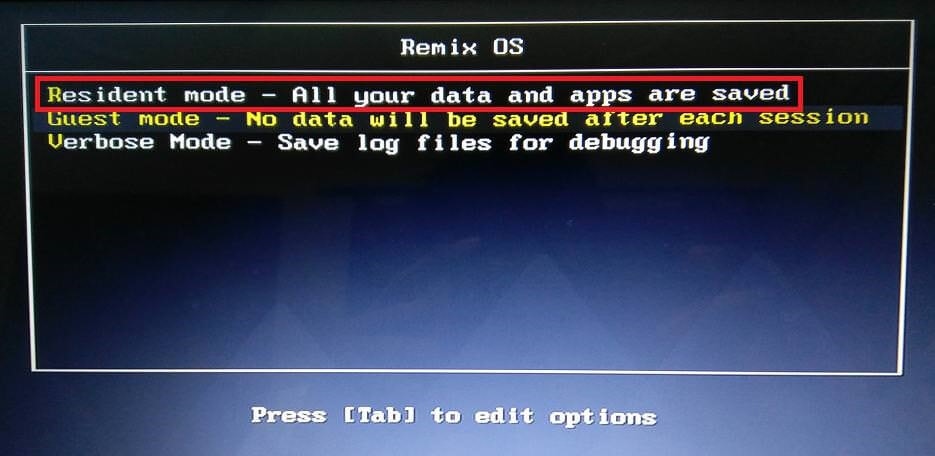
5 단계 : 데이터 파티션 생성을 요구하는 창이 나타납니다. 디스크의 ‘쓰기 속도 테스트’를 진행합니다.
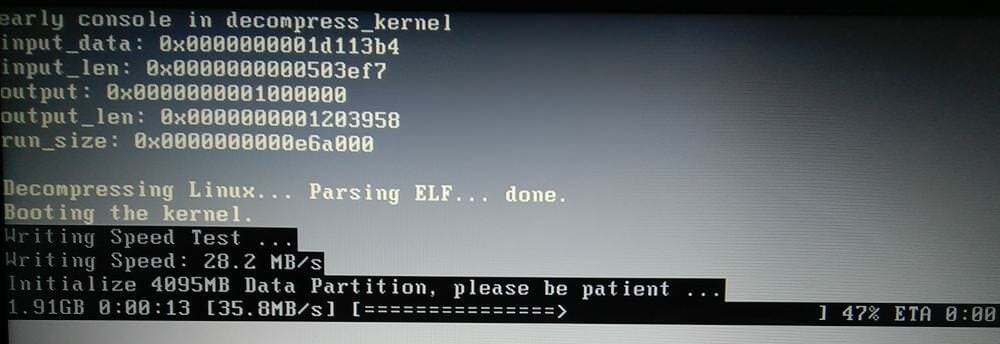
6 단계 : 성공적으로 실행되면 데이터 파티션이 생성되고 포맷됩니다. 시스템 부팅은 기능의 경과와 함께 계속됩니다.

7 단계 : PC가 부팅되면 PC에 Remix OS를 설정해야 합니다. 모든 중요한 선언 및 계약을 준수한 후 OS에서 Google 서비스를 활성화하고 OS 설정을 완료해야 합니다.
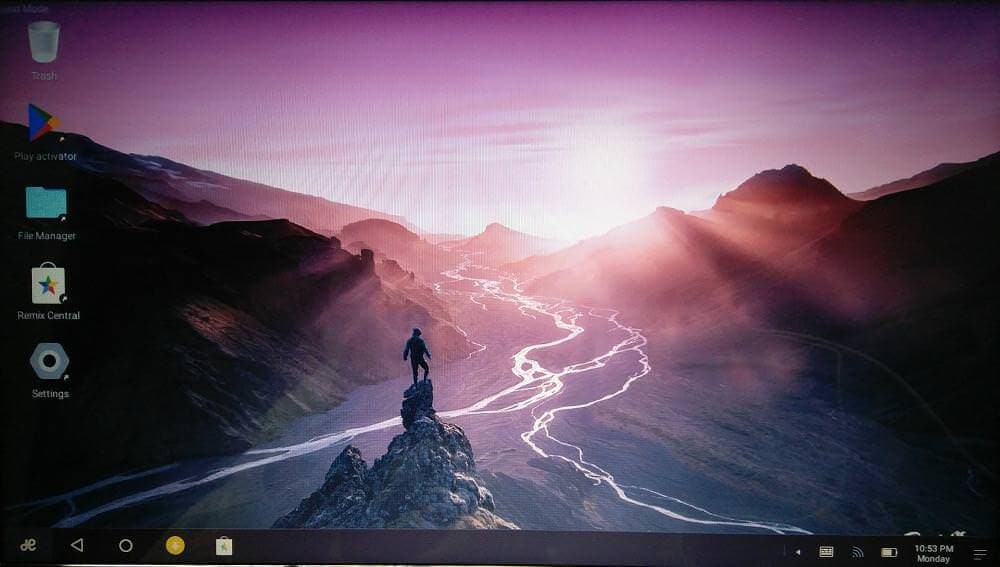
6부. Genymotion
PC에서 안드로이드 앱을 실행하기 위한 효과적인 서비스를 제공하는 다른 OS나 애플리케이션을 찾고 있다면 이 경우에 제니모션을 고려해 볼 수 있다. 그러나 다른 응용 프로그램과 유사한 설정이 필요합니다. Genymotion을 PC에서 설정하는 과정을 이해하려면 제공된 가이드를 따라야 합니다.
1 단계 : Windows OS용 Genymotion Desktop을 다운로드하여 설치합니다. 그러한 작업을 수행하려면 좋은 시스템이 필요합니다. 화면 지침에 따라 OS에 Genymotion Setup을 설치합니다. 설정을 완료한 후 Windows 10에 VirtualBox 설치를 시작해야 합니다. 패키지에 누락된 주요 파일을 방지하려면 Genymotion Desktop 패키지를 원래 웹사이트에서 다운로드해야 합니다.
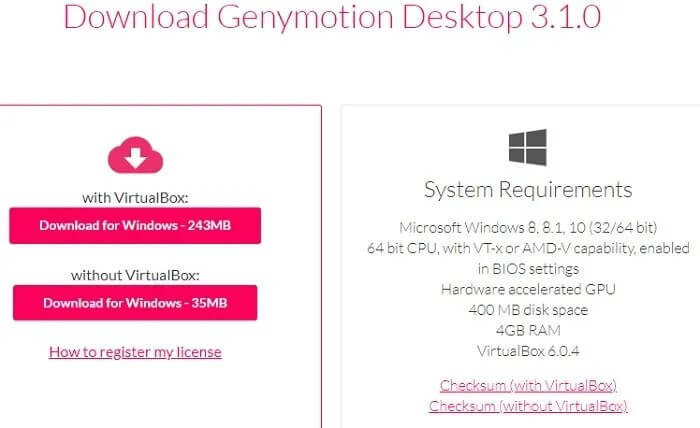
2 단계 : PC에 VirtualBox 설치를 시작합니다. 다음 옵션으로 진행하고 필요한 경우 적절한 옵션을 선택합니다. 설치 중 모든 네트워크 인터페이스의 연결이 끊어진다는 경고가 표시되면 이 프롬프트 메시지를 무시하고 진행하십시오. VirtualBox가 잠시 후 성공적으로 설치됩니다.
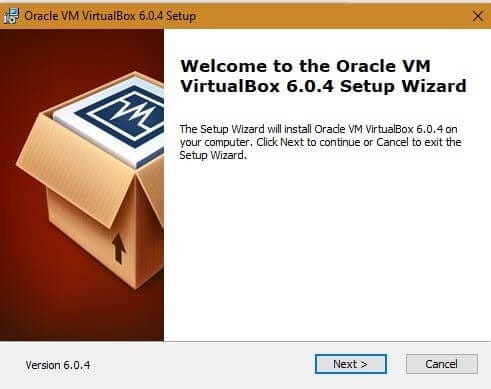
3 단계 : Genymotion 앱이 성공적으로 설치되었습니다. 쉽게 사용하려면 시작하십시오. 플랫폼 내에서 Android 앱을 실행하려면 애플리케이션에 새 계정을 만들어야 합니다. ‘개인 사용/게임용 Genymotion’ 옵션을 선택했는지 확인해야 합니다.
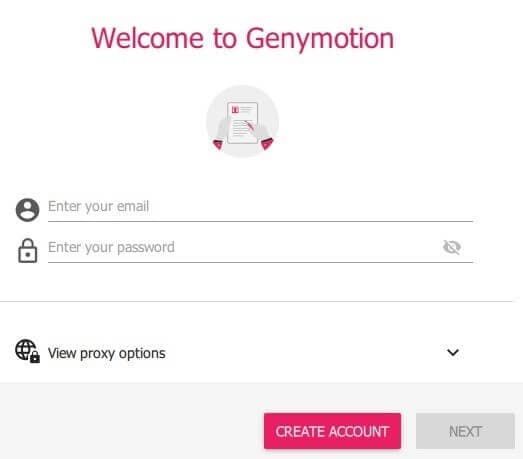
결론
이 문서에서는 ‘PC에서 Android 앱을 사용하는 방법’에 대해 수행할 수 있는 다양한 해결 방법을 소개했습니다. 이 기사에서는 사용자가 필요에 따라 적절한 선택을 할 수 있도록 PC에서 Android 애플리케이션을 실행하는 다양한 옵션에 대한 관점을 구축했습니다. 에 대한 이해를 높이기 위해 기사를 살펴보아야 합니다. PC에서 Android 앱을 실행하는 방법.
마지막 기사
